من الشائع أن يكون لديك اتصال بالإنترنت على جهاز الكمبيوتر الخاص بنا وحتى أنك تريد توصيل جهاز آخر لإضافة المزيد من السرعة. على الرغم من أن هذا يبدو رائعًا ، إلا أنه لا يمكن تحقيقه ، على الرغم من إمكانية إنشاء شبكتين على حدة. يمكن إجراء هذه التوصيلات بسهولة على العديد من أجهزة الكمبيوتر ، على الرغم من ضرورة اتخاذ عدة خطوات. في هذه المقالة سوف نعلمك كيفية القيام بذلك بسهولة وبسرعة.
هل يؤدي الاتصال بشبكتي WiFi إلى تسريع أداء الكمبيوتر؟
ليس من المستحيل الحصول على اتصالين لشبكة WiFi في نفس الوقت ، ولكن سيكون من الضروري استخدام جهاز افتراضي على الكمبيوتر. لا يساعد هذا الإعداد في تسريع معالجة هذه الخدمة بشكل كبير. أيضًا ، لن يتأثر تشغيل الكمبيوتر ( الذاكرة والمعالجة ).
لا تؤثر شبكات WiFi على المكونات الأساسية لجهاز الكمبيوتر. في بعض الحالات ، يمكن أن يستخدم قدرًا معينًا من الذاكرة ، على سبيل المثال ، عند إجراء التنزيل. إذا كان جهاز الكمبيوتر الخاص بك لا يسمح بالاتصالات اللاسلكية ، فيمكنك إصلاح مشكلات انقطاع اتصال WiFi .

كيف تعمل التوصيلات المتعددة لشبكات WiFi على أجهزة الكمبيوتر؟
غالبًا ما يشار إلى هذا النوع من النظام على أنه مضيف متعدد التوصيلات. والغرض منه هو أن يكون الكمبيوتر بمثابة وسيط لجميع الاتصالات التي تتم من خلال جهاز توجيه لاسلكي. يمكن إضافة أجهزة كمبيوتر أخرى وحتى أجهزة محمولة إلى هذه الشبكات.
لا يعتبر التوصيل المتعدد ازدواجية لشبكتي إنترنت لاسلكي ، حيث يمكن إنشاء اتصالات فردية فقط فيهما. أيضًا ، هذا معقد بعض الشيء ، حيث يجب استخدام آلة افتراضية. سيستخدم المضيف إحدى الشبكات وسيستخدم الجهاز الآخر.
تعد الاتصالات المتعددة مفهومًا لم يكن من الممكن تحقيقه حتى وقت قريب ، على الأقل لاسلكيًا. لم تسمح أجهزة الكمبيوتر القديمة مزدوجة النطاق بهذا الإجراء ، حيث تسببت في حدوث أخطاء. في الوقت الحاضر ، من الأسهل القيام بذلك ، على الرغم من أنه سيكون من الضروري وجود متطلبات معينة .
ما هو المطلوب لتوصيل جهاز الكمبيوتر الخاص بي بشبكتي WiFi في نفس الوقت؟
لتحقيق هذا النوع من الاتصال ، من الضروري أن يحتوي الكمبيوتر المعني على محولي شبكة مثبتين في أجهزته. تحتوي معظم أجهزة الكمبيوتر على نطاق لاسلكي واحد فقط بالإضافة إلى اتصال فعلي واحد أو أكثر (إيثرنت). للتحقق مما إذا كان جهاز الكمبيوتر الخاص بنا يحتوي على محولين ، يمكننا القيام بما يلي:
- نصل إلى لوحة التحكم. يمكننا العثور عليه من خلال محرك بحث Windows
- ندخل إلى قسم “الشبكات والإنترنت” ، ثم نضغط على ” مركز الشبكة والمشاركة “.
- في اللوحة اليسرى ، انقر فوق الخيار “تغيير إعدادات المحول”. في نافذة جديدة سنرى نطاقات الشبكة. إذا ظهر عنصر يسمى “Wireless Network Connection 2” أو Ethernet ، فهذا يعني أن الكمبيوتر يحتوي على محول ثان.
إذا لم يظهر ، فمن المحتمل أن هذا القسم لم يتم تكوينه بشكل صحيح. لهذا يمكنك تثبيت برامج تشغيل شبكة WiFi و Ethernet بسهولة. إذا تم تأكيد عدم وجود نطاق ثانٍ ، فيمكن شراء محول WiFi من نوع USB.
إجراء لتوصيل جهاز الكمبيوتر الخاص بي بنطاقي WiFi في نفس الوقت
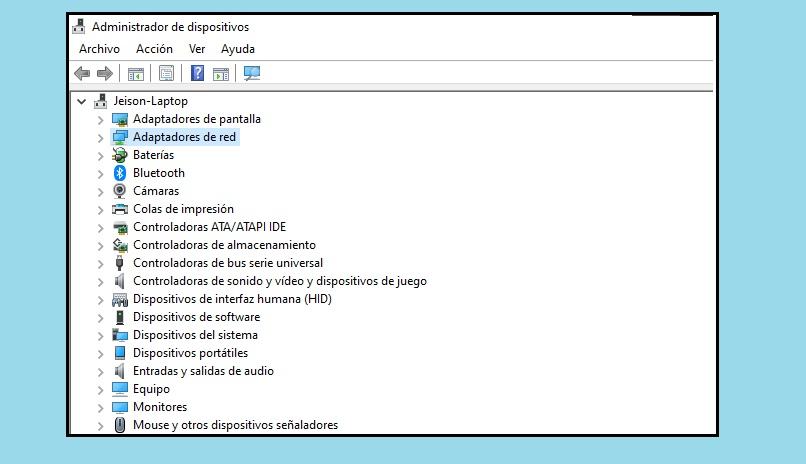
بمجرد تثبيت النطاقين على الكمبيوتر ، يجب أن نواصل تنشيط النطاق الذي تم توصيله مؤخرًا أو المعطل. لهذا يجب علينا الوصول إلى إدارة الأجهزة ، ويمكننا القيام بذلك عن طريق الضغط على Windows + X والنقر فوق هذا الخيار.
ننتقل إلى قسم “محولات الشبكة” ، ونعرض القائمة وننقر نقرًا مزدوجًا على عنصر النطاق اللاسلكي أو النطاق المادي الثاني. إذا تم تثبيته من المصنع ، فقد يظهر تحت اسم “Realtek” أو “Qualcom” .
بالانتقال إلى نافذة هذا الجهاز ، ننتقل إلى علامة التبويب “برنامج التشغيل” وننقر على “تمكين الجهاز”. إذا لم يعمل ، نوصي بالنقر فوق “تحديث برنامج التشغيل”. بمجرد الانتهاء من هذه العملية ، نقوم بإعادة تشغيل الكمبيوتر بحيث يتم حفظ التغييرات. يمكنك أيضًا استخدام Driver Booster لتحديث برامج التشغيل ، ويمكنك تنزيله من موقعه الرسمي على الويب .
لتوصيل شبكتين مختلفتين ، نحتاج فقط إلى القيام بالإجراء الشائع للإشارة الأولى في Windows. في هذا النظام ، من الممكن أيضًا معرفة ما إذا كان جهاز الكمبيوتر به فيروس والقضاء عليه بشكل صحيح.
لاستخدام اتصال ثانٍ ، يمكننا تشغيل بعض الأجهزة الافتراضية كمحاكي لنظام آخر. بهذه الطريقة سيكون هناك اتصالان يعملان بشكل مستقل. على سبيل المثال ، في أحدهما يمكننا تنفيذ التنزيل وفي الآخر أداء المهام الشائعة.
كيف أتحقق من اتصال WiFi الخاص بي على كلا الشبكتين؟
بعد تكوين النطاقين ، سيكون من الضروري التحقق مما إذا كانت هذه المحولات تعمل بشكل صحيح. للتحقق من الاتصالات ، يمكننا اختيار طريقتين بسيطتين. بعد ذلك ، نقدم الأقسام التي يجب عليك الوصول إليها لتأكيد ما إذا كانت هناك شبكتان متصلتان.
من إعدادات الاتصال
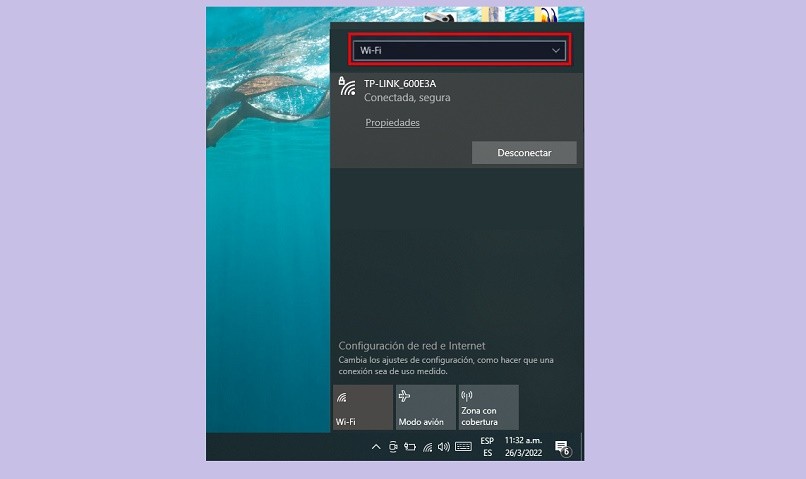
في Windows ، يمكننا إدخال إعدادات الكمبيوتر ( يمكن الوصول إليها باستخدام مجموعة Windows + I ). ثم نضغط على قسم “الشبكة والإنترنت”. في هذه النافذة ، ننتقل إلى قسم WiFi وسيظهر رمزان للشبكة في الأعلى مع الاتصالات القائمة. من الممكن تعديل بعض المتغيرات مثل حد السرعة وغيرها من ناحية الأمان.
مع شريط الأدوات
في الشريط السفلي من شاشة الكمبيوتر ، نذهب إلى أقصى اليمين ونضغط على أيقونة WiFi. في نافذة صغيرة معروضة من شريط الأدوات ، يمكنك معرفة ما إذا كان لدينا اتصالان في الأعلى. عندما يظهر سهم يسمح لنا بتغيير المحول ، فهذا يعني أن التوصيلات مثبتة بشكل صحيح.